Курсовая работа: Проектирование и реализация базы данных средствами Access
Задача расчета сметы на выполнение работ по объекту
В данной базе данных необходимо отразить сведения об объектах и работах. Запрос к базе данных должен обеспечивать получение данных о всех работах на каждом объекте и общей стоимости работ на объекте.
При этом в результате информационного анализа установлено, что база должна содержать следующие сведения о каждом объекте: код объекта (идентификационный номер), наименование и адрес объекта.
Исходя из этих данных, первоначально можно определить один информационный объект: таблица Объекты.
В качестве первичного ключа используем поле Код объекта, т.к. каждому объекту соответствует свой персональный номер, который является для него уникальным. Далее необходимо отразить следующие сведения о работах: код работы (идентификационный номер), наименование и расценка работы. Определяем еще один информационный объект – таблица Работы
Для создания первичного ключа используем поле Код работы, уникальный номер для каждого вида работы. На рисунке 1 и рисунке 2 показана структура таблиц Объекты и Работы.
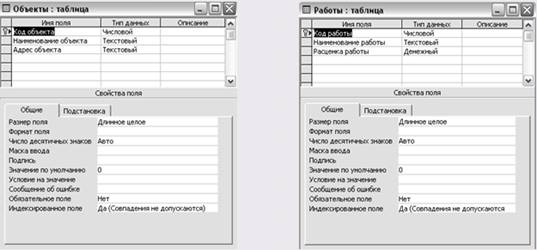
Рисунок 1 – структура таблицы
Объекты Работы
Рассмотрим выявленные информационные объекты на предмет связей между ними. Очевидно, что на одном и том же объекте может производиться несколько работ и что одна и та же работа может выполняться сразу на нескольких объектах, поэтому целесообразным будет установить связь "многие-ко-многим".
Для этого введем еще один информационный объект: таблицу Заказы, которая будет составлена из полей, которые являются внешними ключами для таблиц Объекты и Работы. Таким образом, получается таблица, состоящая из поля Код объекта и поля Код работы, причем оба поля будут являться ключевыми. На рисунке 3 представлена структура этой таблицы.
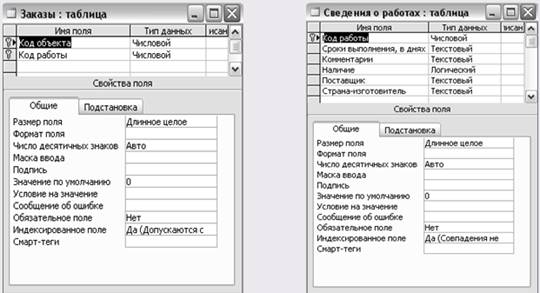
Рисунок 2 – структура таблицы
Заказы Сведенья о работах
Кроме того, для более полного представления о производимых работах создадим таблицу Сведения о работах (ее структура представлена на рисунке 4), которая будет отражать следующие данные о работах: код работы, сроки выполнения (в днях), наличие используемых красок и покрытий, их поставщик и страна-изготовитель. Данная таблица будет связана с таблицей Работы с помощью связи "один-к-одному". На рисунке 5 изображены все связи, установленные с помощью схемы данных, между таблицами Объекты, Работы, Заказы и Сведения о работах данной базы данных.
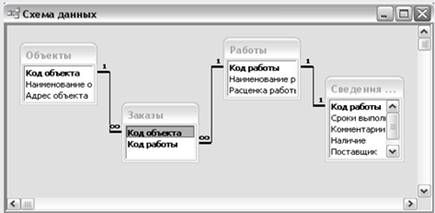
Рисунок 3 – Схема данных
Для облегчения работы с данными используют формы. Создадим обычную форму ввода данных, в которой используются две таблицы: Работы и Сведенья о работах. Для создания формы потребуются все поля из обеих таблиц. Для выборки данных сделаем запрос, содержащий эти поля, отсортируем по возрастанию по полю Код работы и назовем его Описание работ. Структура созданного запроса представлена на рисунке 6.
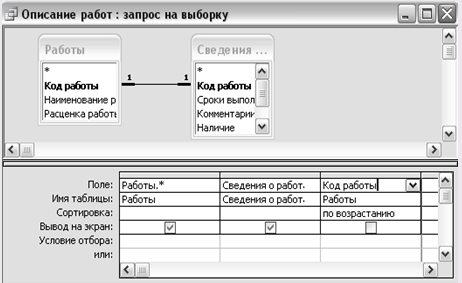
Рисунок 4 – Запрос Описание работ
Теперь после создания запроса приступаем к созданию формы и связыванию ее с запросом.
Создадим новую форму, в свойствах выберем Источник записей – Описание работ, чтобы связать ее с запросом. Далее выберем в меню Список полей и перетащим в форму нужные поля. Структура создаваемой формы представлена на рисунке 7.

Рисунок 5 – Структура создания формы Описание работ
Для более привлекательного вида формы вставим в нее рисунок, для этого в свойствах выберем Макет - Рисунок, а затем вставим нужный рисунок. Чтобы изменить цвет формы, щелкнем в любом пустом месте формы и в свойствах выберем подходящий цвет фона. Также изменим размер шрифта и способ его начертания. Для удобства пользования формой добавим следующие кнопки: первая запись, последняя запись, следующая запись, предыдущая запись, найти запись, добавить запись, сохранить запись, удалить запись, а также кнопку закрыть форму. Кнопки создаются с помощью перетаскивания пиктограммы Кнопка с Панели инструментов в любое место формы. При этом появляется диалоговое окно Создание кнопок, с помощью которого и задаются все параметры создаваемой кнопки. Чтобы избежать дублирования действий, в свойствах формы уберем кнопки перехода и кнопку закрытия.
Вид созданной формы показан на рисунке 8.
Подчиненные формы представляют большую гибкость при отображении и вводе данных из нескольких таблиц. Другими словами, подчиненная форма – это форма внутри формы, которая позволяет использовать данные из нескольких таблиц в одной форме.

Рисунок 6 – Форма Описание работ